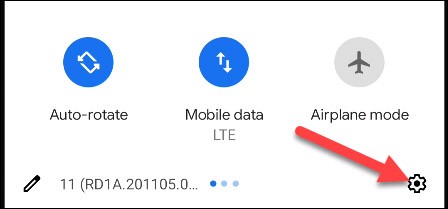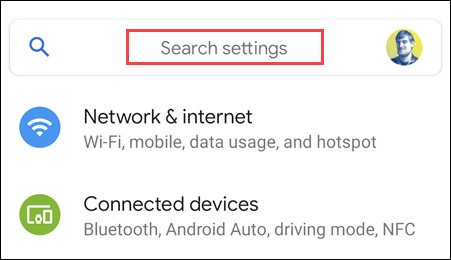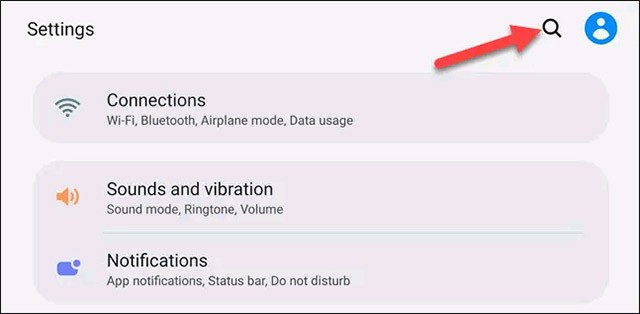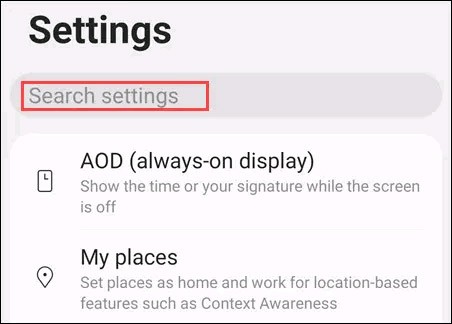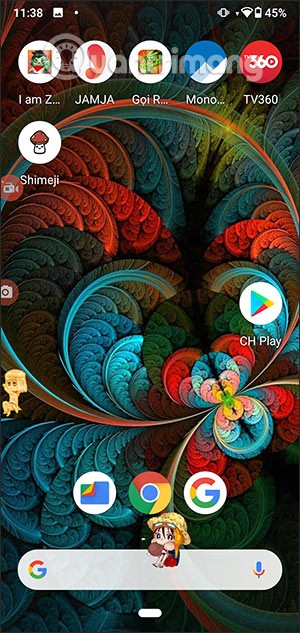Podobnie jak inne systemy operacyjne, Android oferuje „mnóstwo” różnych opcji ustawień. Ustawienia te pomagają zoptymalizować działanie witryny, ale jednocześnie menu Ustawień może czasami sprawiać wrażenie „niezorganizowanego bałaganu”.
Na szczęście w systemie Android dostępna jest funkcja wyszukiwania bezpośrednio w menu Ustawienia, dzięki której można wyszukiwać konkretne opcje ustawień według odpowiednich słów kluczowych. Oto jak z niego korzystać.
Należy pamiętać, że układ i nazwy elementów w menu Ustawienia telefonów i tabletów z Androidem będą się różnić w zależności od wersji systemu Android danego producenta. Jednakże kroki konfiguracji będą zasadniczo takie same.
Najpierw otwórz menu Ustawienia, przesuwając palcem w dół od góry ekranu (raz lub dwa razy, w zależności od używanej wersji Androida) i dotykając ikony koła zębatego, aby otworzyć menu Ustawienia. Możesz także bezpośrednio dotknąć ikony koła zębatego na ekranie głównym.
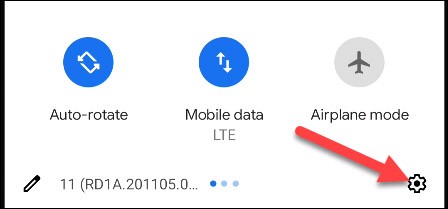
Gdy pojawi się menu Ustawienia, najważniejszą rzeczą, na której powinieneś się skupić, jest pasek wyszukiwania lub ikona wyszukiwania, np. lupa, znajdująca się u góry menu Ustawienia. Oto pasek wyszukiwania w standardowym menu ustawień Androida w telefonie Pixel.
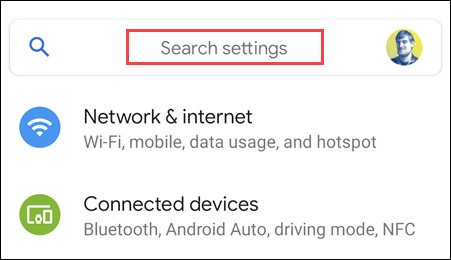
A oto przycisk wyszukiwania w menu Ustawienia w telefonie Samsung Galaxy:
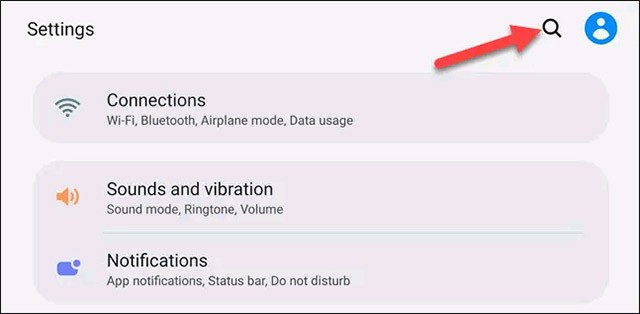
A oto interfejs telefonu LG:
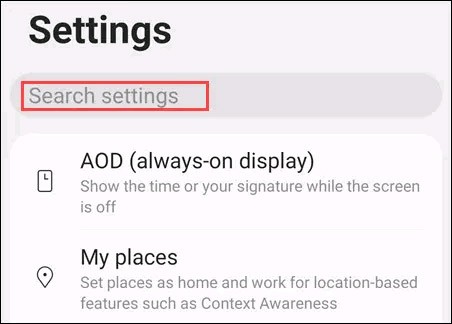
Mówię tak, aby zobaczyć różnicę w interfejsie użytkownika Androida, ale zasadniczo nadal istnieją wspólne punkty.
Teraz kliknij pasek wyszukiwania i wpisz słowo kluczowe związane z interesującą Cię opcją ustawień. W miarę pisania odpowiednie wyniki będą się pojawiać poniżej. Zwróć uwagę na mały tekst informujący, z której części Ustawień pochodzi wynik.
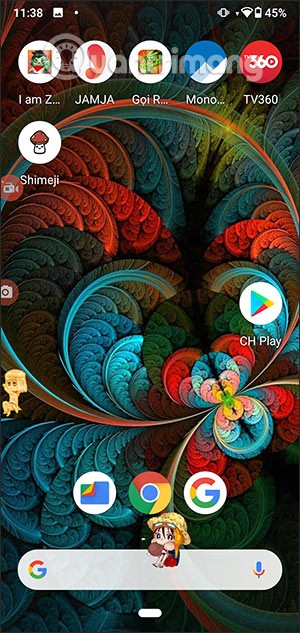
Po dotknięciu wyniku zostaniesz przeniesiony do odpowiadającego mu miejsca w menu Ustawienia.
To wszystko, mamy nadzieję, że ta niewielka, ale przydatna funkcja ułatwi Ci znalezienie interesujących Cię opcji ustawień.